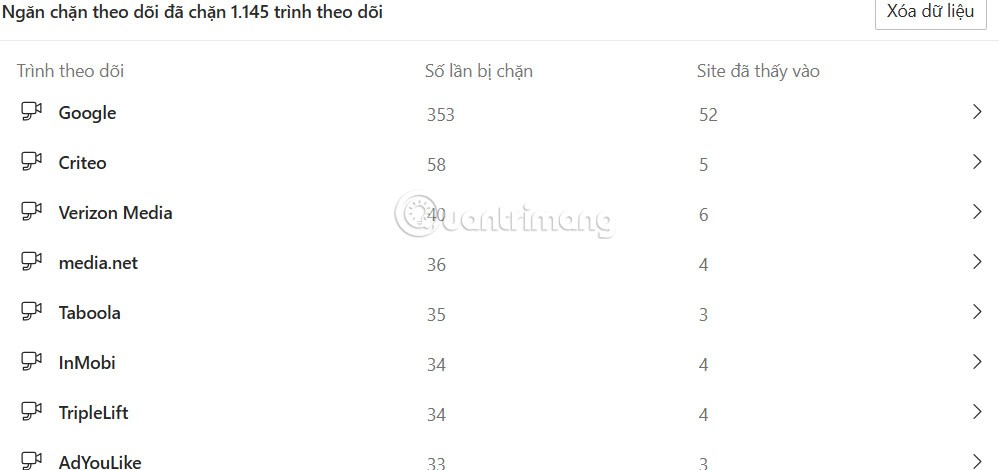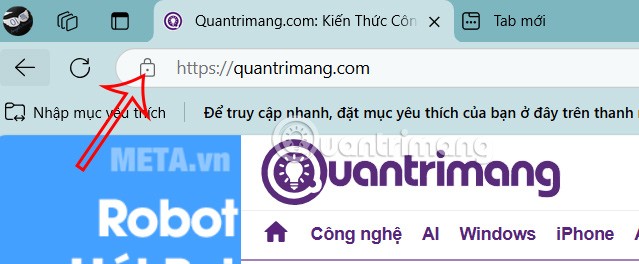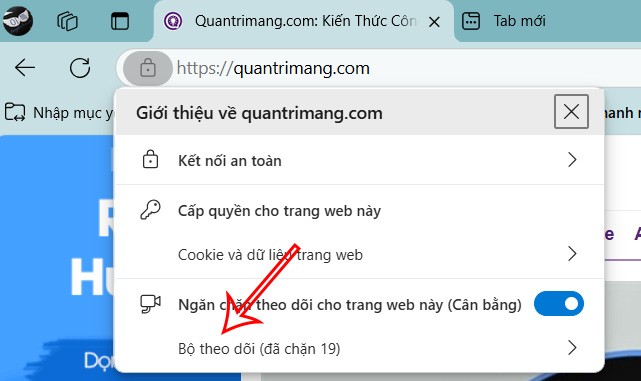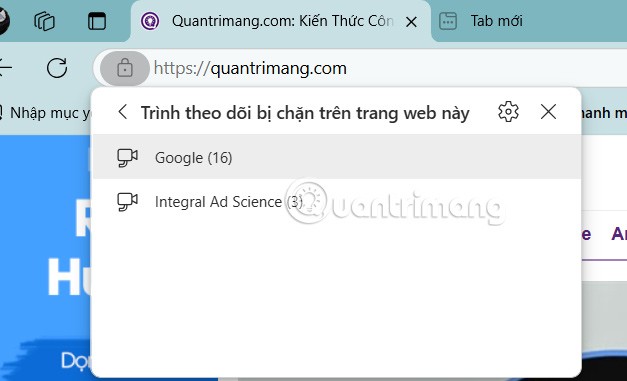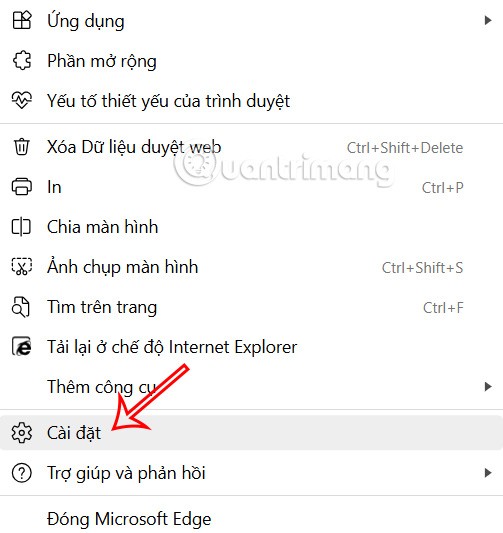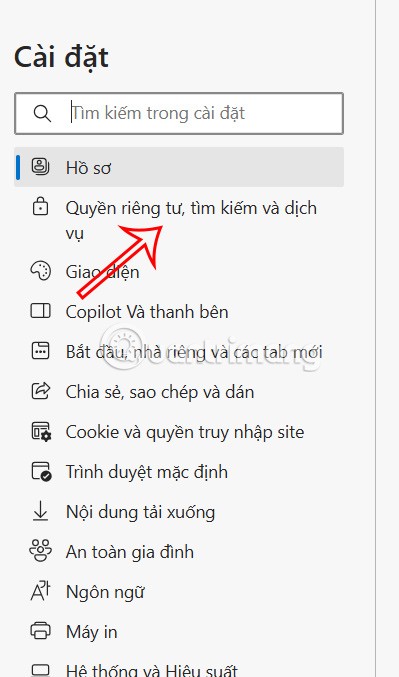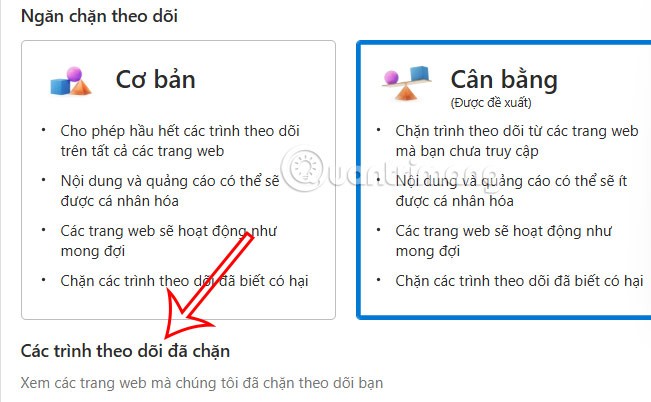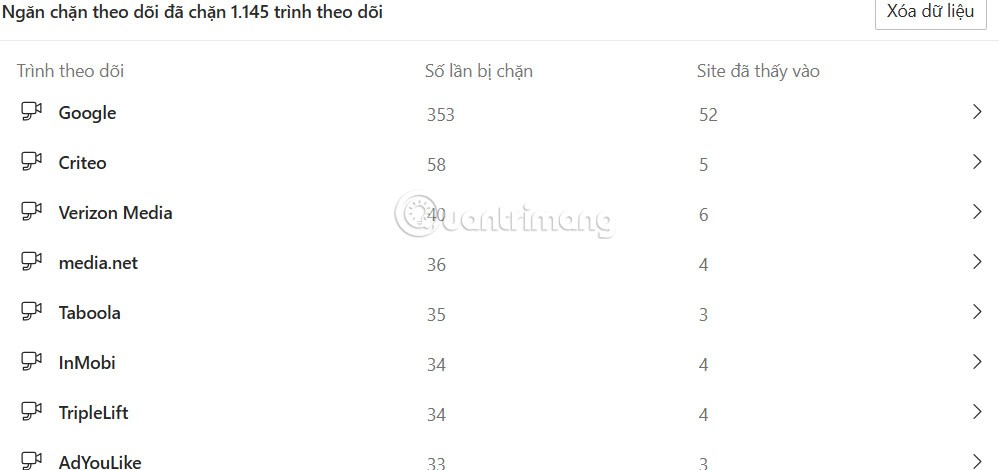O Microsoft Edge tem recursos de prevenção de rastreamento para garantir que sua atividade de navegação não seja rastreada. Alguns rastreadores coletam dados sobre você em vários sites. Por exemplo, um rastreador pode rastrear quando você visita seu site de compras e notícias favorito. O Microsoft Edge agora oferece aos usuários três níveis de prevenção de rastreamento, e os usuários podem ver quais rastreadores foram bloqueados em cada site, conforme o artigo abaixo.
Como ver rastreadores bloqueados no Microsoft Edge
Passo 1:
Os usuários acessam o navegador Edge e abrem o site no qual desejam verificar se há rastreadores bloqueados. Continue clicando no ícone de cadeado .
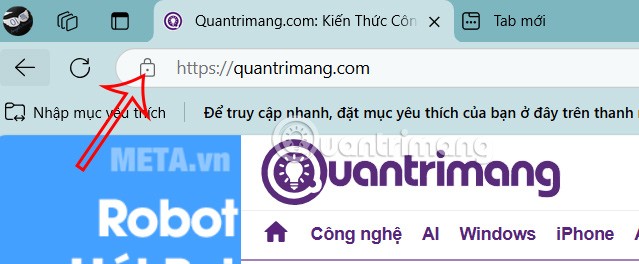
Passo 2:
Em seguida, clique em Rastreadores para ver quais rastreadores foram bloqueados.
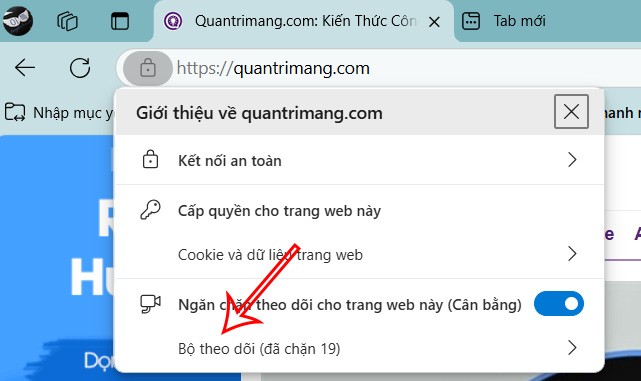
O resultado mostra quantos rastreadores foram bloqueados e quais rastreadores especificamente.
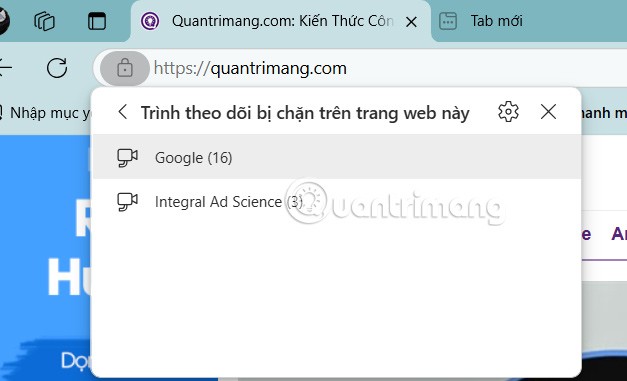
Como ver rastreadores bloqueados nas configurações do Edge
Passo 1:
Clicamos no ícone de 3 pontos e selecionamos Configurações na lista exibida.
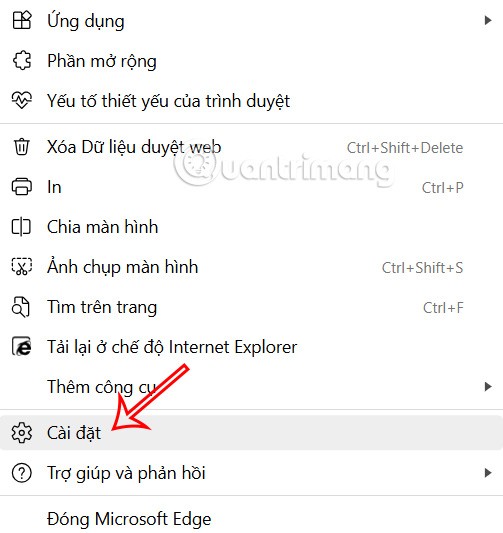
Passo 2:
Mude para a nova interface, clique em Privacidade, pesquisa e serviços no painel esquerdo.
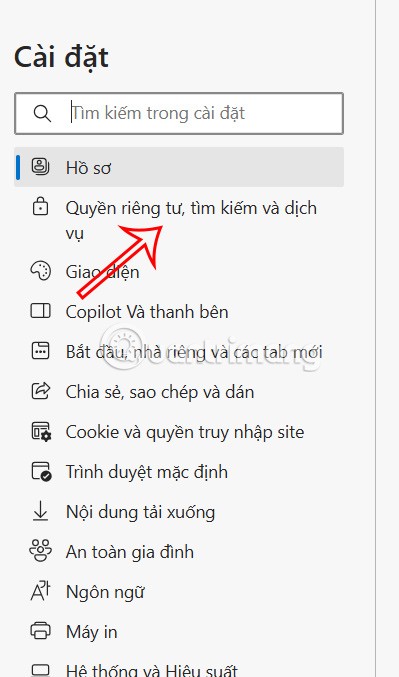
Olhando para a próxima interface, você vê a seção de gerenciamento de Prevenção de Rastreamento . Continue tocando em Rastreadores bloqueados .
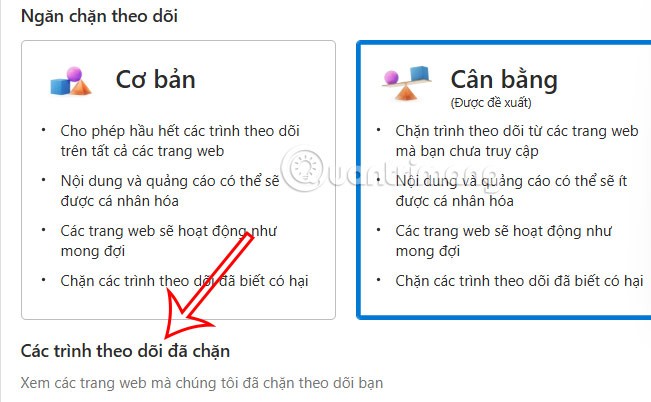
Etapa 3:
O usuário verá uma lista de todos os rastreadores bloqueados vistos em todos os sites. Você pode clicar em um rastreador para ver quais sites específicos foram bloqueados.